Come eliminare Altro su Android
Qualche tempo fa hai acquistato uno smartphone Android facendo poca attenzione al quantitativo di memoria che possedeva. Nel tempo, però, ti sei accorto di quanto la memoria interna del tuo dispositivo sia davvero risicata, per cui spesso ti ritrovi a doverla liberare per poter aggiornare le app o installarne di nuove.
Quando ti rechi nelle informazioni riguardanti lo stato della memoria hai però notato che viene riportata una sorta di cartella “Altro” presente all'interno della memoria del tuo dispositivo, che spesso occupa anche diversi gigabyte di memoria. Non sapendo di cosa si tratta, vorresti capire come eliminare Altro su Android, in modo tale da poter recuperare un po' di spazio aggiuntivo.
Ho una buona notizia per te: nel corso di questo tutorial ti parlerò di questa cartella “Altro” presente sul tuo dispositivo e di come potertene liberare per recuperare un po' di spazio all'interno della memoria interna. Trovi spiegato tutto qui sotto. Buona lettura!
Indice
Come visualizzare cartella Altro su Android
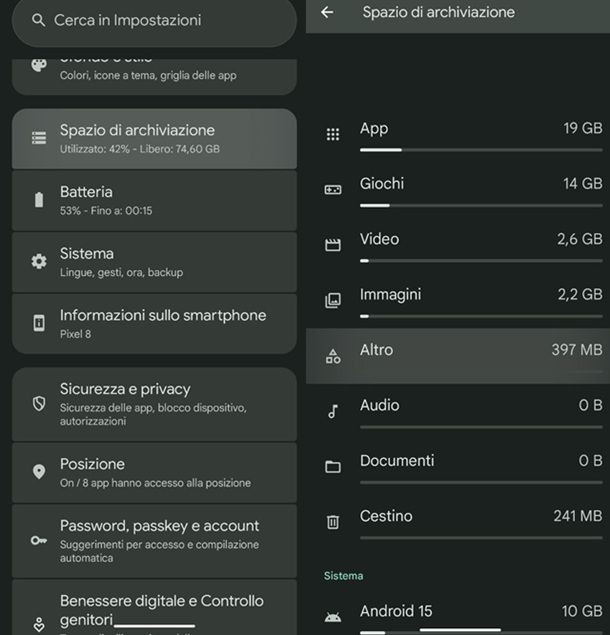
Prima di scendere nel dettaglio delle procedure a tua disposizione in merito a come eliminare Altro su Android, direi che vale la pena fornirti maggiori indicazioni in merito a ciò a cui si sta facendo riferimento.
Devi sapere, infatti, che “Altro” non è in realtà una vera e propria cartella all'interno del tuo dispositivo, quanto una sorta di raggruppamento che il sistema operativo attua per indicare lo spazio occupato da file diversi da immagini, video o app, presenti all'interno del tuo dispositivo Android. Solitamente si tratta di file provenienti dalle applicazioni di messaggistica istantanea, come WhatsApp e Telegram, o di quelle di streaming video e audio, come Netflix e Spotify. Potresti inoltre trovare file .apk, se hai scaricato app dal Web.
Per avere un'idea di massima di quanto spazio occupa tutto ciò all'interno del tuo dispositivo e valutare se sia necessaria una bella “pulizia”, puoi procedere dalle Impostazioni di sistema. Per quanto il percorso da seguire possa variare a seconda del modello di dispositivo Android a tua disposizione, in genere basta selezionare l'opzione Spazio di archiviazione e dare poi un'occhiata a quanto indicato nel riquadro Altro.
Di fianco a quest'ultima troverai anche un'indicazione in merito a quanta memoria occupa all'interno della memoria interna: se la categoria “Altro” per te occupa troppo spazio all'interno della memoria, è arrivato il momento di fare una bella “pulizia”. Potresti anche pensare di utilizzare un'app file manager per capire quali sono le tipologie di file che occupano più spazio. Nei capitoli di seguito, in ogni caso, ti spiegherò le principali possibilità che hai per procedere.
Come eliminare Altro nella memoria Android
Adesso che sei a conoscenza dello spazio occupato dalla “cartella” Altro sul tuo dispositivo, è giunto il momento di entrare nel vivo della guida, fornendoti degli esempi pratici relativi a come puoi procedere da dispositivi relativi ai brand più popolari. Anche nel caso in cui il tuo smartphone sia di un marchio diverso, vedrai che le indicazioni presenti qui sotto potranno tornarti utili.
Come eliminare Altro su Android: Google Pixel
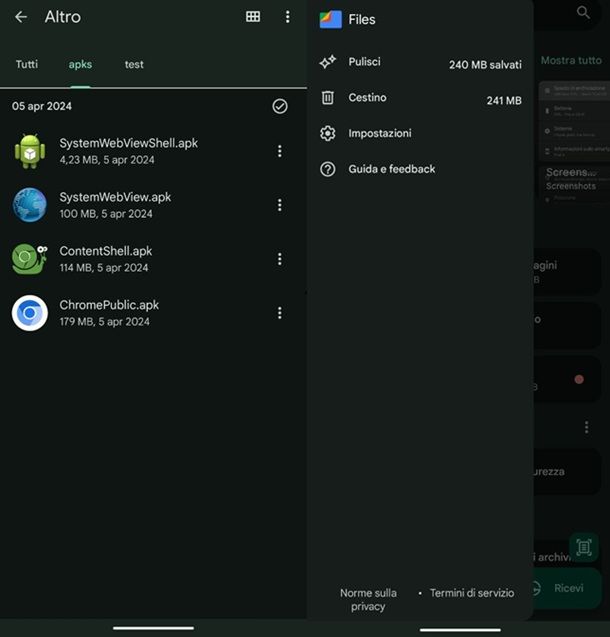
Se quello a tua disposizione è uno smartphone Google Pixel o comunque un dispositivo Android con servizi Google integrati, potrebbe farti piacere innanzitutto utilizzare l'applicazione Files by Google. Si tratta della soluzione per la gestione dei file integrata su Android.
Per accedere alla “cartella” Altro da quest'app, tra l'altro, i dispositivi più moderni consentono di passare direttamente per il percorso Impostazioni > Spazio di archiviazione > Altro (premendo proprio su quest'ultimo riquadro), ovvero quello che ti ho indicato nel capitolo precedente. Compariranno dunque a schermo tutti i file raggruppati in questo contesto dal sistema operativo, consentendoti anche di dare un'occhiata alle varie categorie di file (si può filtrare per apks, per esempio).
Se in questo contesto trovi, dunque, qualcosa di superfluo, potresti pensare di fare tap sull'icona dei tre puntini, presente al fianco del nome del file in questione, selezionando poi la voce Sposta nel cestino. Per procedere dunque all'eliminazione definitiva (altrimenti il file in questione verrà “conservato” nel Cestino per un po' di tempo), raggiungi la pagina principale dell'app Files by Google, premi sull'icona dell'hamburger in alto a sinistra e seleziona l'opzione Cestino. Spunta dunque le caselle relative ai file di tuo interesse e fai tap sulla voce Elimina, in basso a destra, confermando la tua volontà. Maggiori dettagli qui.
Se, però, anche dopo aver effettuato quest'operazione, lo spazio a disposizione sul tuo dispositivo Android non è molto, potrebbe interessarti seguire i consigli dell'app Files by Google per liberarti dei file poco utili. Per fare questo, sempre a partire dalla schermata principale dell'applicazione, fai tap sull'icona dell'hamburger in alto a sinistra e premi sull'opzione Pulisci per dare un'occhiata a quanto consigliato dal file manager.
L'app si occuperà infatti di scansionare la memoria del tuo dispositivo, alla ricerca, per esempio, di app inutilizzate, screenshot meno recenti e file di grandi dimensioni. Se noti qualcosa che potrebbe risultare di tuo interesse, dunque, premi sul relativo pulsante Seleziona file/Seleziona app e segui le indicazioni che compaiono a schermo per spostare nel cestino i file in questione (eliminandoli poi definitivamente nelle modalità indicate in precedenza) o disinstallare qualche app. Ti ricordo, per il resto, che se il tuo dispositivo lo permette potresti anche pensare di spostare alcuni file sulla microSD (se presente) o in alternativa caricarli su qualche servizio di cloud storage. Se, invece, sei interessato all'utilizzo di app di terze parti, potrebbe farti piacere proseguire nella lettura del tutorial.
Come eliminare Altro su Android: Xiaomi
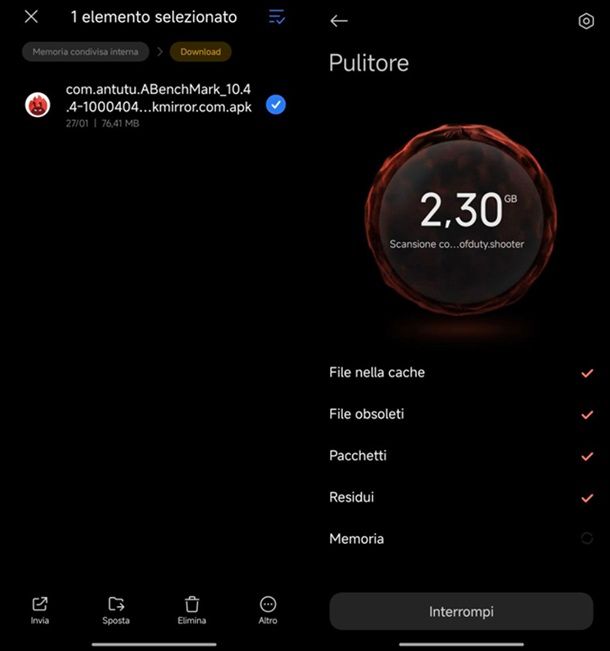
Al netto di quanto spiegato in precedenza per i dispositivi Google Pixel, che in realtà potrebbe tornarti utile anche per altri modelli Android, se utilizzi in maniera davvero intesa il tuo smartphone Xiaomi e purtroppo hai quasi riempito la memoria interna del dispositivo, potrebbe farti piacere utilizzare l'app integrata Mi File Manager (conosciuta anche semplicemente come Gestione File).
Apri, dunque, l'app in questione e spostati nella scheda Memoria, in basso a destra: in questa sezione troverai tutte le cartelle presenti all'interno del tuo smartphone e delle categorie di file raggruppati dall'app, ma il mio consiglio è quello di concentrarti sulle cartelle Download e Pictures. È infatti probabile che i file più pesanti si trovino in questi percorsi.
Non devi dunque far altro che entrare in ogni singola cartella e controllarne il contenuto, magari eliminando file abbastanza pesanti che non ti servono o spostandoli sulla microSD (qualora il tuo dispositivo lo consenta) o direttamente su qualche servizio cloud, come Google Drive, OneDrive o Dropbox. Una volta scovato un file abbastanza pesante che occupa spazio inutilmente sul tuo dispositivo non devi far altro che tenere premuto su di esso e, dalla barra che compare in basso, premere sul pulsante Sposta, se vuoi spostare il file sulla microSD; su Elimina, se vuoi cancellarlo definitivamente, oppure su Invia, se vuoi caricarlo direttamente su qualche servizio di cloud storage. Ricorda sempre di eliminare il file una volta spostato su microSD o sul cloud, verificando che tutto sia stato svolto correttamente.
Se, però, non hai la più pallida idea di cosa cancellare e senti di avere bisogno di qualche consiglio, sarai contento di sapere che anche l'app Mi File Manager integra una funzione di questo tipo. Per servirtene, fai tap, a partire dalla schermata iniziale dell'app, sull'icona dei tre puntini in alto a destra, facendo tap in seguito sull'opzione Pulisci. Verrà in questo modo avviato lo strumento Pulitore, che si occuperà di scansionare la memoria del tuo dispositivo alla ricerca, per esempio, di File nella cache, file obsoleti e così via, dunque contenuti che potresti reputare inutili.
Dopo aver valutato quanto rilevato dall'app, dunque, premi sul tasto Pulisci per liberare un po' di spazio. Potrebbe farti piacere consultare la mia guida su come svuotare la cache su Android per saperne di più.
Come eliminare Altro su Android: Samsung
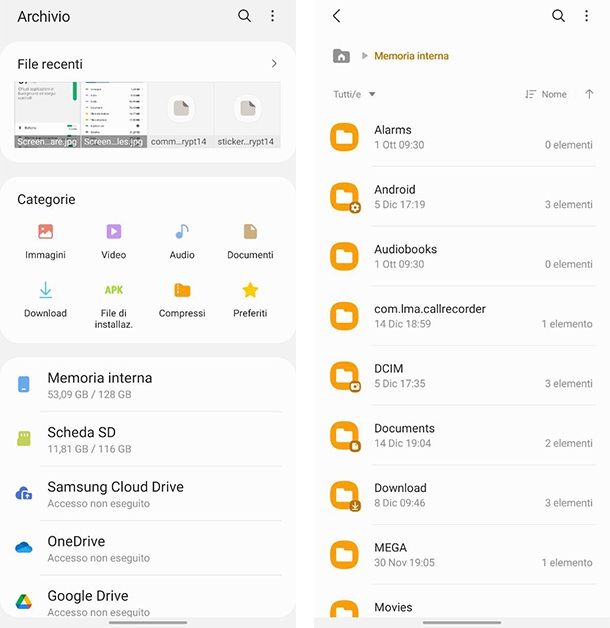
Se quel che ti stai chiedendo è come eliminare Altro su Samsung, dato che hai notato che questa categoria occupa diverso spazio in memoria, potrebbe interessarti, al netto di quanto spiegato nei capitoli precedenti, di utilizzare l'app Archivio integrata sui dispositivi del brand.
Apri quindi l'app in questione e fai tap sulla voce Memoria interna: in questa sezione troverai tutte le cartelle presenti all'interno del tuo smartphone, ma il mio consiglio è quello di concentrarti sulle cartelle Download e Pictures.
Non devi far altro che entrare in ogni singola cartella e controllarne il contenuto. Una volta individuato un file per te inutile, puoi decidere se eliminarlo definitivamente, spostarlo sulla microSD (qualora sia presente) o direttamente su qualche servizio cloud, come Google Drive. Per farlo, tieni premuto sul file su cui desideri agire e fai tap sul pulsante Sposta se vuoi spostare il file su microSD, Elimina se vuoi cancellarlo o su Condividi se vuoi caricarlo direttamente su un servizio cloud.
Infine, dalla schermata principale dell'app Archivio fai tap sull'icona dei tre puntini posta in alto a destra e premi sulla voce Cestino: premi dunque sul pulsante Svuota posto in alto a destra per liberare definitivamente la memoria del dispositivo. Inoltre, se utilizzi molto anche app di messaggistica, come WhatsApp e Telegram, o di streaming, come Netflix e Spotify, potrebbe interessarti liberare anche la cache di queste app per recuperare spazio aggiuntivo.
Se hai bisogno di altre indicazioni generali sul da farsi, in ogni caso, ti consiglio di approfondire anche quanto indicato nella mia guida su come liberare spazio su Android.
Altri modi per eliminare Altro su Android

Al netto di quanto spiegato finora, potrebbe interessarti sapere che le possibilità a tua disposizione per raggiungere l'obiettivo che ti sei posto non mancano di certo. Se disponi, infatti, di un modello Android di un brand diverso da quelli indicati in precedenza, sappi che seguendo le indicazioni fornite nel capitolo sui Google Pixel e nel capitolo sui dispositivi Xiaomi potresti comunque riuscire a fare tutto senza problemi.
Potresti infatti scaricare un'app come quelle indicate in precedenza dagli store alternativi (anche per quel che riguarda i dispositivi Huawei, che comunque integrano l'app Gestione File da usare allo scopo). Oltre a questo, ti ricordo che puoi agire sui file presenti nella memoria interna di Android sia da PC Windows che da Mac, se ritieni più comodo operare in questo contesto.
Se non sai come gestire i file con queste modalità, puoi dare un'occhiata al mio tutorial specifico su come trasferire file da un dispositivo Android al PC, mentre se hai difficoltà su Mac puoi dare un'occhiata al mio tutorial sull'argomento. Se poi risulta di tuo interesse fare qualcosa di più avanzato, dato che non hai dati importanti sullo smartphone e che proprio non riesci a liberare la memoria come si deve, potresti valutare un ripristino del dispositivo.

Autore
Salvatore Aranzulla
Salvatore Aranzulla è il blogger e divulgatore informatico più letto in Italia. Noto per aver scoperto delle vulnerabilità nei siti di Google e Microsoft. Collabora con riviste di informatica e ha curato la rubrica tecnologica del quotidiano Il Messaggero. È il fondatore di Aranzulla.it, uno dei trenta siti più visitati d'Italia, nel quale risponde con semplicità a migliaia di dubbi di tipo informatico. Ha pubblicato per Mondadori e Mondadori Informatica.






